Office2013(Word、Excel、PPT)如何自定义功能区
1、打开word文档,把鼠标移动到现有的功能区任意位置,然后单击鼠标右键,在弹出的菜单中选择“自定义功能区”。
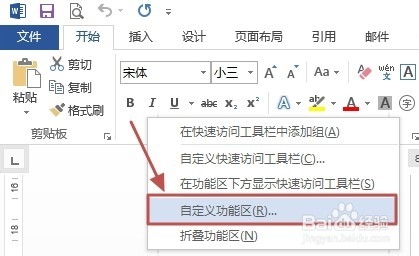
2、打开“Word选项”,在“自定义功能区”,例如选中“开始选项卡”,然后单击“新建组”。

3、选择“新建组(自定义)”选项,单击“重命名”。
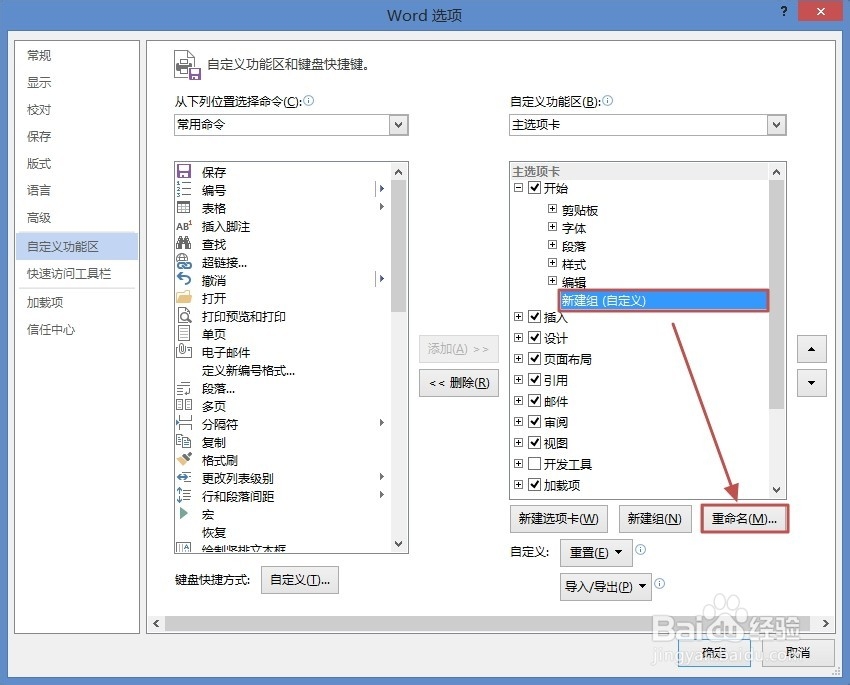
4、打开“重命名”对话框,输入名称,然后单击“确定”。

5、选择“图形”组,然后在左侧选择命令,如“形状”,然后单击“添加”。
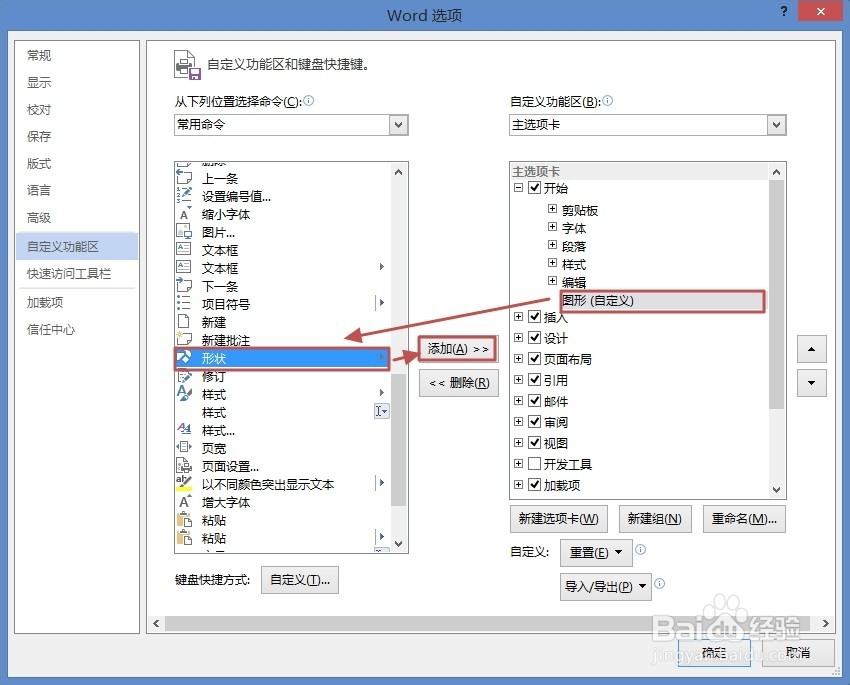
6、单击“确定”返回Word文档中。

7、添加完成后的效果如下图所示。
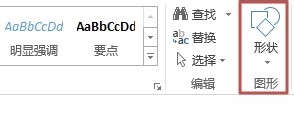
8、如何将添加的命令从功能区删除呢?可以按照第1步操作,打开“Word选项”,在“自定义功能区”,选中需要删除的命令或组,单击“删除”,然后单击“确定”即可。
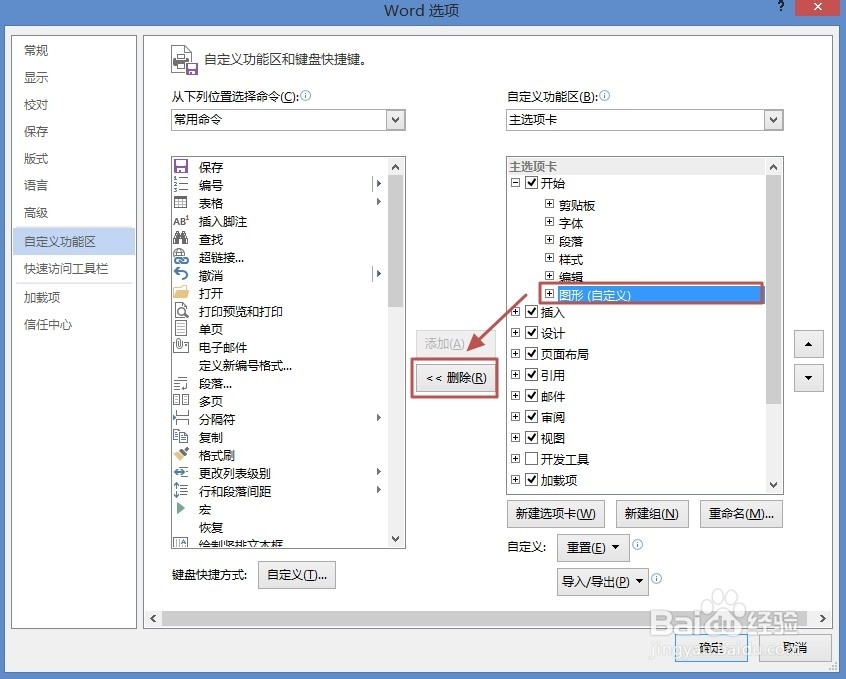
声明:本网站引用、摘录或转载内容仅供网站访问者交流或参考,不代表本站立场,如存在版权或非法内容,请联系站长删除,联系邮箱:site.kefu@qq.com。
阅读量:137
阅读量:154
阅读量:78
阅读量:141
阅读量:172